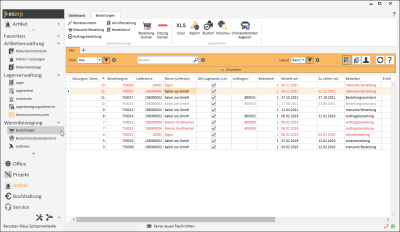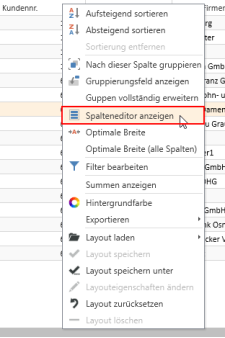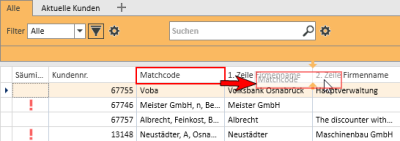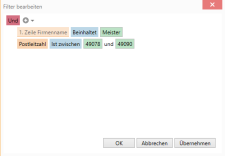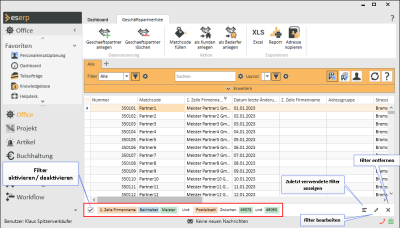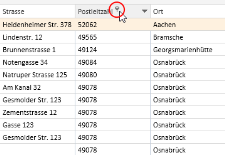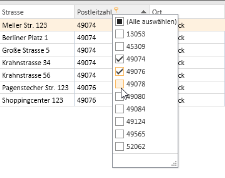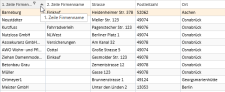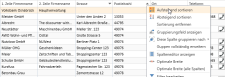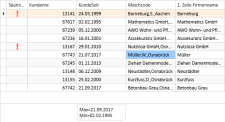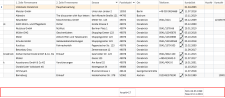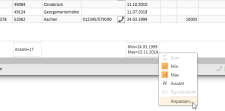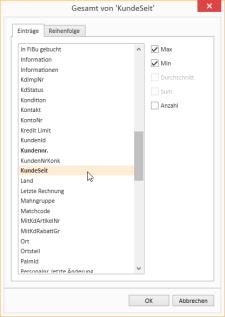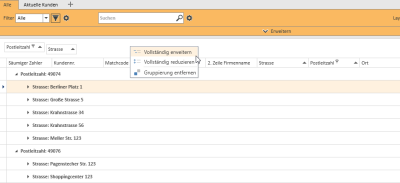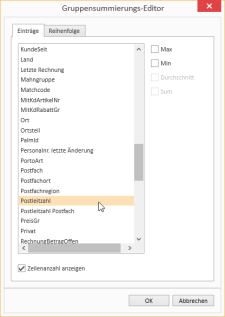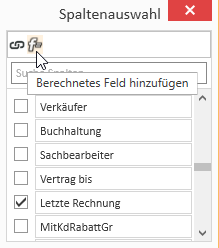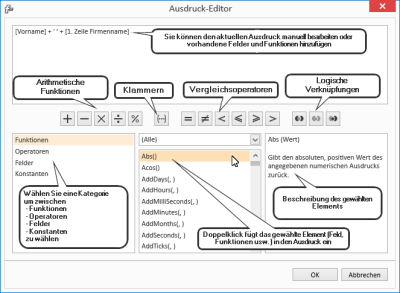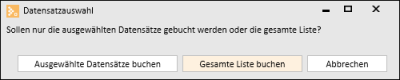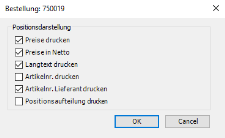Bestellungen
Für die Bestellung von Artikeln bei den im eserp gespeicherten Lieferanten stehen unterschiedliche Bestellvarianten zur Verfügung.
Sie können zum Beispiel projektbezogene Bestellung aufgeben, bei der die Artikel in Kommissionen zusammengestellt werden und nur eine minimale Lagerführung erwünscht ist.
Verwalten Sie ein großes Lager, ist wahrscheinlich Methode der Lagerbestellung angebracht, die je nach Bedarf automatisch Bestellvorschläge bei den einzelnen Lieferanten generiert. Eine weitere Möglichkeit sind Lieferantenbestellungen, also nur gezielt Artikel eines Lieferanten zu bestellen.
Durch die Möglichkeit, alternative Lieferanten für einen Artikel anzulegen, erweitert sich das System noch um die Komponente alternative Bestellvorschläge. Hinzu kommt noch die Abrufbestellung (Lieferung zu einem späteren Zeitpunkt) sowie der darauf basierende Bestellabruf.
Diese verschiedenen Wege, eine Bestellung zu veranlassen, verdeutlichen, dass es erforderlich ist, vorab festzulegen, welche Vorgehensweise für Bestellungen verwendet werden soll.
Voraussetzungen für Bestellungen
Grundsätzlich wird für Bestellungen die Berechtigung Artikel | Bestellung | Bestellung benötigt. Je nach Typ der Bestellung können weitere Berechtigungen erforderlich sein.
Es ist erforderlich einen Lieferanten bei den Bestellungen anzugeben (Pflichtfeld); bei Auftrags-, Lagerbestellungen werden die Lieferanten automatisch durch die aufgeführten Artikel und deren zugeordneten Lieferanten bestimmt.
Eine manuelle Bestellung kann ohne Auswahl eines Lieferanten nicht angelegt werden.
Es ist erforderlich das Land der Lieferanschrift anzugeben. Normalerweise wird es entsprechend der Geschäftsstellennummer bzw. der Geschäftsstellennummer der zu Grunde liegenden Kalkulationsmappe aus den Einstellungen | Allgemein | Geschäftsstellen | Adresse - Bereich 'Adresse' verwendet.
Sollte das Land in den Geschäftsstellen nicht gefüllt sein, wird eine entsprechende Meldung angezeigt, die es erlaubt, den Standardwert aus den Grundeinstellungen (Einstellungen | Allgemein | Allgemein | Einstellungen | Eigene Daten - Bereich 'Eigene Adresse') automatisch zu übernehmen.
Preise der Bestell-Positionen
Analog zum Artikelstamm wird bei den Bestell- und Wareneingangspositionen zusätzlich zum Nettopreis der Position (Preis in Währung des Lieferanten) der Einkaufspreis (EK-Preis) der Position (gleich dem Nettopreis umgerechnet in die Eigenwährung) in den jeweiligen Datenbanktabellen verwaltet.
Dieses Feld EK-Preis wird in den Lieferschein und den Auftrag übernommen.
Damit wird gewährleistet, dass beim Buchen eines Wareneingangs auf einen Auftrag auch der tatsächliche Preis, nämlich der Preis in Hauswährung, in den Lieferschein bzw. in das Material des Auftrages, übernommen wird.
Bestellmethoden
Auftragsbestellung
Alle im Projekt aufgeführten Positionen (inklusive kaskadierter Artikel, die nicht im Projekt sichtbar sind) werden bei den betreffenden Lieferanten (dabei kann es sich natürlich um mehrere handeln) bestellt.
Lagerbestellung
Für jeden Artikel im Lager ist es möglich, einen Mindest- bzw. Höchstbestand einzugeben. Alle Artikel im Lager, die unter diese Grenze fallen, werden für das gesamte Lager über die Lagerbestellung bestellt. Bestellungen für verschiedene Lieferanten werden automatisch geregelt. Lagerbestellungen werden über den Bestellassistenten ausgeführt.
Bei Wareneingängen zu Lagerbestellungen, die auf das Hauptlager gebucht werden und die zugehörige Bestellung für ein anderes Lager definiert wurde, wird die bestellte Menge auf dem Hauptlager für das Lager in der Bestellung reserviert.
Für Lagerbestellungen wird die Berechtigung Artikel | Bestellung | Lagerbestellung - Gesamtlager oder Artikel | Bestellung | Lagerbestellung - Bestimmte Lieferanten benötigt.
Alle Lager
Wird dieser Punkt ausgewählt, so wird das gesamte Lager betrachtet und entsprechend den Reservierungen und Beständen sowie Mindestbeständen ein Bestellvorschlag pro Artikel generiert. Diese werden automatisch nach im Artikelstamm angegebenen Lieferanten sortiert und zu einem Bestellvorschlag für jeweils einen Lieferanten zusammengefasst. Diese Vorschläge können vor Druck und Buchung modifiziert werden. Man kann von Lieferanten zu Lieferanten blättern und dort innerhalb der Bestellung die einzelnen Bestellpositionen einsehen. Durch einen Button kann man die Reservierungen, die dieser Bestellposition zugrunde liegen, anschauen.
Bei der Prüfung für die Bestellvorschläge werden die Angaben aller Lager, deren Stammdaten den Zugriff bei Bestellungen erlauben, berücksichtigt. Ware, die in solchen Filialen zur Verfügung steht, gilt als vorhanden im Gesamtlager und braucht nicht extern bestellt zu werden.
Diese Vorgehensweise erlaubt es, alle Bestellungen in der Zentrale vorzunehmen, da durch die Möglichkeit der Lager-Synchronisation die Artikel-Lagerdaten aus der Filiale in die Zentrale überstellt werden können und somit die Zentrale Kenntnis über den Lagerbestand der Filialen hat. In diesem Fall würde man das Feld BestellZugriff im den Lagerstammdaten der Filialen aktivieren, obwohl man das Feld LieferZugriff nicht aktivieren würde, um zu vermeiden, dass bei Lieferungen der Zentrale an Kunden der Lagerbestand der Filialen zur Verfügung steht.
Wenn der angezeigte Bestellvorschlag nicht ganz den Vorstellungen entspricht, so kann der Vorschlag bearbeitet werden, bevor er zur tatsächlichen Bestellung gedruckt wird. Man kann ganze Artikelbestellungen löschen, Mengen verändern und Einblick über die Ursachen des Bestellvorschlags erhalten (Reservierungen).
Soll eine Reservierung nach hinten verschoben werden, so dass Material, das zwar beauftragt (also reserviert) ist, aber erst in einem Jahr benötigt wird, auch dann erst auf dem Bestellvorschlag erscheint, so muss man in die Reservierungsbearbeitung wechseln und dort eine Aufsplittung der entsprechenden Reservierung vornehmen.
Einzelne Lieferanten
Der Ablauf ist wie oben beschrieben, jedoch kann man einen oder mehrere Lieferanten aussuchen, für die eine Bestellung generiert werden soll.
Manuelle Bestellung
Eine Bestellung kann auch per Hand eingegeben werden, ohne eine Grundlage im Artikelstamm.
Abrufbestellung
Dies ist sozusagen eine Vorabmitteilung an den Lieferanten, dass die angegebene Menge der Positionen demnächst abgerufen wird. Deshalb erlaubt der Assistent für diese Bestellart die Auswahl eines Projekt-Auftrages. Danach wird der Artikelbedarf für den Auftrag angezeigt. Wie bei allen anderen Bestell-Assistenten kann man zwischen verschiedenen Einstellungen wählen, Formeln zur Berechnung anzeigen und ändern sowie über einen Filter die angezeigten Datensätze einschränken. Dieser Filter schränkt natürlich auch die Erstellung der Abrufbestellung ein; nur die angezeigten Artikel werden entsprechend der Formeln in die Abrufbestellung aufgenommen. Natürlich kann man die einzelnen Positionen in der Bestellbearbeitung nachbearbeiten. Die Abrufbestellungen bilden die Grundlage für die Bestellabrufe.
Bestellabrufe
Bei dieser Art der Bestellung wählt der Benutzer aus den bestehenden Abrufbestellungen diejenige aus, die er abrufen möchte. Es ist also sozusagen die Folgebestellung auf eine Abrufmitteilung (Abrufbestellung) an den Lieferanten. Der Assistent für diese Bestellart zeigt in einer Tabelle (oben) alle bestehenden Abrufbestellungen an und in einer weiteren Tabelle die Positionen der Bestellung, die in der oberen Tabelle angewählt ist. Über die Schaltfläche Filter kann diese Anzeige eingeschränkt werden. Die Einschränkung hat Einfluss auf die Erstellung des Bestellabrufes. Nur angezeigte Positionen werden in einen Bestellabruf übernommen. Die Menge wird automatisch errechnet: von der ursprünglichen Menge der Abrufbestellung werden alle bereits abgenommenen Mengen dieser Position abgezogen. Es wird also immer die Restabrufmenge bestellt. Sollte das nichtzutreffend sein, können die jeweiligen Positionen in der Bestellbearbeitung nachbearbeitet werden
Bestellungsassistent
Egal ob Auftrags- oder Lagerbestellung - mit dem Bestellungsassistent können Sie alles in einem Rutsch erledigen. Sie stellen Ihren Bedarf einfach bunt gemischt zusammen.
Alle für die Bestellung relevanten Kennzahlen eines Artikels wie noch nicht gelieferte Bestellungen, Lagerbestand auf einem oder mehreren Lagern oder auch Anzahl der reservierten Artikel sehen Sie auf einen Blick.
Vor der tatsächlichen Generierung können Sie noch einmal prüfen, welche Positionen auf der Bestellung aufgeführt werden. Und über die erweiterten Filtermöglichkeiten können Sie gewünschte Artikel per Mausklick reservieren beziehungsweise bestehende Reservierungen ändern oder ganz auflösen.
Liste Bestellungen
Um schnell bestimmte Bestellungen zu finden, haben Sie auch hier die Möglichkeit individuelle Filter anzulegen oder die Volltext-Suchfunktion zu nutzen.
Auf dem Register Artikel | Bestellungen werden alle vorhandenen Bestellungen mit den wichtigsten Bestelldaten angezeigt.
Mit einem Doppelklick auf eine Bestellung wird diese in der Bestellbearbeitung auf dem Register Artikel | Bestellungen | Details geöffnet.
Bedeutung der Farben
Schriftfarben
Rot
Die Bestellung wurde noch nicht gedruckt.
Grau
Die Bestellung ist als Erledigt gekennzeichnet worden.
Schwarz
Die Bestellung wurde mindestens einmal gedruckt
Hintergrundfarben
Rot
Der Lieferant hat keine QM-Zulassung.
Spaltenauswahl / Spalteneditor
Die angezeigten Spalten der Listenansicht können über den Spaltenauswahldialog individuell festgelegt werden. Um die Spaltenauswahl zu öffnen, klicken Sie mit der rechten Maustaste auf den Tabellenspaltenkopf und wählen Sie im Kontextmenü Spalteneditor anzeigen.
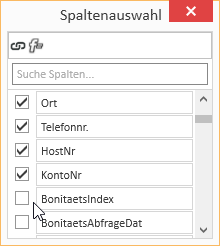
Im Fenster Spaltenauswahl können nun die gewünschten Spalten einblenden, indem Sie die Option vor dem Spaltennamen aktivieren.
Zum Entfernen einer Spalte aus der Listenansicht deaktivieren Sie die Option vor dem Spaltennamen.
Um das Layout der Listenansicht zu speichern, wählen Sie im Kontextmenü (Rechtsklick auf die Spaltenüberschrift) Layout speichern.
Spalten verschieben / Spaltenreihenfolge ändern
Die Reihenfolge der Spalten kann jeder Benutzer individuell festlegen. Zum Verschieben einer Spalte ziehen Sie die gewünschte Spalte bei gedrückter linker Maustaste an die gewünschte Position zwischen zwei Spalten und lassen dann die Maustaste los (Drag-and-drop).
Geeignete Stellen zum Einfügen einer Spalte erkennen Sie an zwei farbigen Pfeilen.
Optimale Breite
Ändert die Spaltenbreite zum automatischen Anpassen an den Inhalt. Klicken Sie mit der rechten Maustaste auf den Spaltenkopf und wählen im Kontextmenü den Eintrag Optimale Breite.
Verwenden Sie die Funktion Layout speichern, um die geänderte Spaltenbreite dauerhaft zu speichern.
Wird nach dem Ändern der Spaltenbreite das Layout nicht gespeichert, wird nach dem erneuten Start des Moduls die Breite der Spalte zurückgesetzt.
Optimale Breite (Alle Spalten)
Ändert die Spaltenbreite zum automatischen Anpassen an den Inhalt für alle Spalten. Klicken Sie mit der rechten Maustaste auf den Spaltenkopf und wählen im Kontextmenü den Eintrag Optimale Breite (Alle Spalten).
Verwenden Sie die Funktion Layout speichern, um die geänderte Spaltenbreite dauerhaft zu speichern.
Wird nach dem Ändern der Spaltenbreite das Layout nicht gespeichert, wird nach dem erneuten Start des Moduls die Breite der Spalte zurückgesetzt.
 Filter bearbeiten
Filter bearbeiten
In der Listenansicht können über den Kontextmenüeintrag ![]() Filter bearbeiten Filter definiert und angewendet werden.
Filter bearbeiten Filter definiert und angewendet werden.
Mit der ![]() Schaltfläche können Sie eine Bedingung hinzufügen.
Schaltfläche können Sie eine Bedingung hinzufügen.
Weitere Funktionen können Sie über das ![]() Symbol neben der
Symbol neben der ![]() Schaltfläche erreichen.
Schaltfläche erreichen.
Über logische Operatoren, Kriterium Operatoren und Operatoren für Datum / Zeit Felder können Sie auch komplexe Filterbedingungen zusammenstellen (siehe auch Komplexe Filteroptionen).
Filteroptionen können gruppiert werden (Gruppe hinzufügen).
Eigene Abfragen können über Custom Expressions im Ausdruck-Editor definiert werden, siehe auch Berechnete Felder.
Im Fenster Filter bearbeiten können Sie die Regeln für den Filter festlegen und mit der Schaltfläche Übernehmen anwenden. Das Fenster mit den Filterbedingungen bleibt dabei geöffnet und die Liste wird entsprechend aktualisiert.
Über die Schaltfläche OK wird der Filter angewendet und das Fenster mit den Filterbedingungen wird geschlossen. Um das Fenster wieder aufzurufen, wählen Sie im Kontextmenü den Eintrag Filter bearbeiten.
Ist ein Filter angewendet worden, werden die Filterbedingungen unterhalb der Liste angezeigt.
Filterfunktionen
Bei aktiviertem Filter stehen Ihnen über die Symbole einige Funktionen zur Verfügung
![]()
![]() Filter aktivieren / deaktivieren
Filter aktivieren / deaktivieren
Über die Option vor dem Filter können die Filterfunktion aktivieren ![]() oder deaktivieren
oder deaktivieren ![]()
![]() Zuletzt verwendete Filter anzeigen
Zuletzt verwendete Filter anzeigen
Über das ![]() Symbol können Sie sich die zuletzt verwendeten Filterbedingungen anzeigen lassen.
Symbol können Sie sich die zuletzt verwendeten Filterbedingungen anzeigen lassen.
![]() Filter bearbeiten
Filter bearbeiten
Über das ![]() Symbol kann der Filter geändert werden, es wird dazu das Fenster Filter bearbeiten geöffnet.
Symbol kann der Filter geändert werden, es wird dazu das Fenster Filter bearbeiten geöffnet.
![]() Filter entfernen
Filter entfernen
Der aktuelle Filter wird mit den entsprechenden Filterbedingungen gelöscht.
Spaltenfilter
Um in umfangreichen Listen nur bestimmte Datensätze anzeigen zu lassen, können Spaltenfilter verwendet werden.
Mit den Spaltenfiltern können Sie zum Beispiel sich Kunden-Datensätze einer bestimmten Postleitzahl anzeigen lassen. Es werden dabei nur Postleitzahlen angezeigt, die bereits zu den Kundendatensätzen erfasst worden sind.
Klicken Sie zum Filtern der Datensätze auf die gewünschte Spalte (zum Beispiel Postleitzahl) und dort auf das Filtersymbol ![]() .
.
Es wird Ihnen nun eine Liste der erfassten Postleitzahlen angezeigt.
Sie können nun einen oder mehrere Werte für den Filter markieren. Außerdem stehen Ihnen weitere Filter-Möglichkeiten (Alle, Benutzerdefiniert, Leer, Nicht leer) zur Verfügung.
Ist ein Filter für eine Spalte aktiv, wird das durch das farbige Filtersymbol ![]() in der Spaltenüberschrift angezeigt, mit einem Klick auf das Symbol kann der Filter bearbeitet werden.
in der Spaltenüberschrift angezeigt, mit einem Klick auf das Symbol kann der Filter bearbeitet werden.
Sortierung
Die Werte einer Spalte können durch Klicken auf den Tabellenspaltenkopf auf- oder absteigend sortiert werden.
Um Zeilen zu sortieren, ohne das existierende Sortierbedingungen aufgehoben werden sollen, können Sie:
-
Mit gedrückter Shift Taste auf einen Spaltenkopf klicken bis einen aufsteigenden oder absteigenden Pfeil erscheint
-
Mit einem Rechtsklick auf den Spaltenkopf im Kontextmenü Sortierung aufsteigend oder Sortierung absteigend auswählen.
Es wird nun im obigen Beispiel nach dem Feld Postleitzahl (aufsteigend) und zusätzlich nach dem Feld Strasse (absteigend) sortiert. Gibt es also mehrere Einträge mit der gleichen Postleitzahl, wird innerhalb dieser Treffer nach dem Feld Strasse sortiert.
Um eine Spalte aus der Sortierung zu entfernen klicken Sie mit gedrückter Strg Taste auf diese Spalte.
Spaltenzusammenfassungen
Unter jeder Spalte kann in der Liste eine Spaltenzusammenfassung angezeigt werden.
Zum Konfigurieren dieser Spaltenzusammenfassung klicken Sie mit der rechten Maustaste auf den Spaltenkopf und wählen im Kontextmenü Summen anzeigen aus.
Unter der Liste wird ein Summenfeld angezeigt. Mit einem Rechtsklick in dieses Feld kann der anzuzeigende Wert für diese Spalte ausgewählt werden.
Über den Kontextmenüeintrag Anpassen ... können noch detaillierte Einstellungen für die Spaltenzusammenfassungen vornehmen, unter anderen können Sie bei mehreren Summen die Reihenfolge und die Beschriftungen anpassen.
Gruppierung
Um nach einer oder mehreren Spalten zu gruppieren, gehen Sie folgendermaßen vor:
Variante 1
- Klicken Sie mit der rechten Maustaste auf den Spaltenkopf, wählen Sie im Kontextmenü den Eintrag Gruppierungsfeld anzeigen.
- Ziehen Sie einen Spaltenkopf in das Gruppierungsfeld.
- Um eine Gruppierung weiter zu unterteilen, können Sie weitere Spalten in das Gruppierungsfeld ziehen.
- Um die Gruppierung aufzuheben ziehen Sie den Spaltenkopf aus dem Gruppenauswahlfeld wieder in die Liste zurück oder wählen Sie im Kontextmenü den Eintrag Gruppierung entfernen.
Variante 2
Klicken Sie mit der rechten Maustaste auf den Spaltenkopf und wählen Sie im Kontextmenü Diese Spalte gruppieren nach aus. Nun können Sie noch festlegen, ob die Standardgruppierung oder die Gruppierung nach Anfangsbuchstaben erfolgen soll.
Um die Gruppierung aufzuheben klicken Sie mit der rechten Maustaste auf den Spaltenkopf oder die jeweilige Spalte im Gruppierungsfeld und wählen Sie Gruppierung entfernen im Kontextmenü aus.
Gruppierungszusammenfassungen
Zu einzelnen Gruppierungen können Zusammenfassungen angezeigt werden.
Dazu Klicken Sie mit der rechten Maustaste in den Spaltenkopf im Gruppenauswahlfeld und wählen den Eintrag Gruppensummierung-Editor....
In dem Gruppenauswahldialog können nun Kriterien für eine Gruppenzusammenfassung definiert werden. Über die Option Zeilenanzahl anzeigen, können Sie sich die Anzahl der Datensätze einer Gruppe anzeigen lassen.
Sortierung nach Gruppierungszusammenfassungen
Nachdem ein Datengitter gruppiert und eine Gruppierungszusammenfassung definiert wurde, kann das gruppierte Datengitter auch nach den Werten der Gruppierungszusammenfassung sortiert werden. Klicken Sie dazu mit der rechten Maustaste auf den Spaltenkopf, der für die Gruppierung verwendet wurde und wählen Sie im Kontextmenü den Eintrag Sortierung nach Gruppensortierung.
Berechnete Felder
Im Spalteneditor haben Sie die Möglichkeit berechnete Felder anzulegen. Öffnen Sie dazu den Spalteneditor und klicken Sie auf den Eintrag Berechnetes Feld hinzufügen Schaltfläche.
Sie werden zuerst nach einem Feldnamen gefragt. Geben Sie dort die Überschrift für das berechnete Feld an. Nachdem Sie den Dialog mit OK bestätigt haben, öffnet sich der Ausdruckseditor.
Eine Auflistung der Funktionen und Operatoren finden Sie unter Funktionen in berechneten Feldern.
Um den Ausdruck nachträglich zu bearbeiten, klicken Sie mit der rechten Maustaste auf den Tabellenspaltenkopf eines berechneten Feldes und wählen Sie im Kontextmenü Ausdruck bearbeiten.
Iif(IsNullOrEmpty([Vorname]), [1. Zeile Firmenname], [Vorname] + + [1. Zeile Firmenname])In diesem Beispiel werden die Felder Vorname und Firma1 zu einem Feld mit einem Leerzeichen dazwischen zusammengefasst, aber nur wenn das Feld Vorname gefüllt ist, sonst wird nur Firma1 ausgegeben.
Hintergrundfarbe für Felder
Es besteht die Möglichkeit, Datenfelder, die bestimmte Bedingungen erfüllen, mit einer Hintergrundfarbe zu hinterlegen.
Um Hintergrundfarben für einzelne Felder festlegen zu können, klicken sie mit einem Rechtsklick auf eine Spalte und wählen Sie den Menüpunkt Hintergrundfarbe.
Nun können Sie eine neue Regel erstellen. Alle Felder die unter diese Regeln fallen werden dann in der eingestellten Farbe eingefärbt.
Über das Stift-Symbol gelangen Sie in den Ausdruckseditor. Dort können Sie auch komplexere Ausdrücke erstellen, siehe auch Berechnete Felder.
Wenn Sie eine Regel erfolgreich eingestellt haben, können Sie das Fenster mit der OK-Schaltfläche schließen. Wenn Sie nun die Ansicht aktualisieren, wird die Regeln angewandt.
Regel: [AnzMitarbeiter] < 30
Farbe: #FF009DFF
Diese Regeln würde alle Felder in der Spalte Kundennummer blau einfärben, wenn bei jeweiligen Datensatz weniger als 30 Mitarbeiter eingetragen sind.
Layouts nutzen und verwalten
Klicken Sie mit der rechten Maustaste auf eine Spalte, es öffnet sich ein Kontextmenü in dem zu unter anderem Zugriff auf die Layouteinstellungen haben.
Layout laden
Über den Menüpunkt Layout laden, sehen Sie direkt alle Layouts, die Sie bereits erstellt haben.
Dort können Sie einfach auf ein anderes Layout wechseln.
Layout speichern / Layout speichern unter
Wenn Sie ein Layout speichern, wird die aktuelle Ansicht in dem aktuell geöffneten Layout gespeichert. Alle Ausdrücke, Berechnete Felder und Sortiergruppen sind dann in diesem Layout hinterlegt und können dann beliebig angewendet werden.
Mit dem Menüpunkt Layout speichern unter können Sie die aktuelle Ansicht unter einem neuen eigenen Layout speichern.
Legen Sie dafür die Layouteigenschaften fest.
Layout ändern
Wenn Sie in dem aktuellem Layout Eigenschaften verändern wollen, wählen Sie den Menüpunkt Layouteigenschaften ändern. Es öffnet sich das Layouteigenschaften Fenster, in dem Sie nun ihre Änderungen vornehmen können.
Layout zurücksetzen / Layout löschen
Wenn Ihnen ein verändertes Layout nicht gefällt, können Sie die vorgenommenen Änderungen über den Menüpunkt Layout zurücksetzen auf den Auslieferungszustand zurücksetzen. Wenn Ihnen ein Layout gar nicht mehr gefällt, können Sie es auch über den Eintrag Layout löschen entfernen.
Funktionen / Symbolleisten
In den Symbolleisten (Ribbon / Ribbonbar) oberhalb des Registers stehen Ihnen verschiedene Funktionen zur Verfügung.
Der Aufbau der Symbolleisten ist abhängig von aktuellen Modul / Register.
Einige Symbolleisten werden nur bei der Bearbeitung bestimmter Felder eingeblendet, wie zum Beispiel die Symbolleiste Text bei RichText-Feldern.
Symbolleiste 'Bestellungen'
Bereich 'Datensteuerung'
![]() Bestellassistent
Bestellassistent
Egal ob Auftrags- oder Lagerbestellung - mit dem Bestellungsassistent können Sie alles in einem Rutsch erledigen. Sie stellen Ihren Bedarf einfach bunt gemischt zusammen.
Alle für die Bestellung relevanten Kennzahlen eines Artikels wie noch nicht gelieferte Bestellungen, Lagerbestand auf einem oder mehreren Lagern oder auch Anzahl der reservierten Artikel sehen Sie auf einen Blick.
Für den Bestellassistenten wird mindestens eine der Berechtigungen Artikel | Bestellung | Projektauftragsbestellung , Artikel | Bestellung | Lagerbestellung - Gesamtlager, Artikel | Bestellung | Lagerbestellung - Bestimmte Lieferanten benötigt.
Vor der tatsächlichen Generierung können Sie noch einmal prüfen, welche Positionen auf der Bestellung aufgeführt werden. Und über die erweiterten Filtermöglichkeiten können Sie gewünschte Artikel per Mausklick reservieren beziehungsweise bestehende Reservierungen ändern oder ganz auflösen.
Siehe auch Bestellassistent
![]() Manuelle Bestellung
Manuelle Bestellung
Bei der Bestellart Manuelle Bestellung wird nach Auswahl eines Lieferanten ein Datensatz in der Bestellbearbeitung angelegt. Nun ist es möglich einzelne Bestellpositionen zu erfassen.
Wird einer manuellen Bestellung ein kaskadierter Artikel hinzugefügt, wird nachgefragt, ob man die Kinderartikel - welche auch bei diesem Lieferanten erhältlich sind - gleich mitbestellen möchte.
Wird dies bejaht, werden die beim Lieferanten erhältlichen Kinderartikel mengenmäßig proportional zum Vaterartikel mit in die Bestellung aufgenommen.
Für manuelle Bestellungen wird die Berechtigung Artikel | Bestellung | Manuelle Bestellung benötigt.
Siehe auch Manuelle Bestellung
![]() Auftragsbestellung
Auftragsbestellung
Über die Auftragsbestellung können Sie Artikel für die verschiedenen Auftragsarten (Projekt-, Teil-, Service- und Inspektionsaufträge) über einen Bestellassistenten bestellen.
Alle in der Kalkulationsmappe des Auftrags aufgeführten Positionen (inklusive kaskadierter Artikel, die nicht in der Kalkulationsmappe sichtbar sind) werden bei den betreffenden Lieferanten (dabei kann es sich natürlich um mehrere Lieferanten handeln) bestellt.
Im Auftragsbestellassistenten können auch Lagerartikel zusätzlich zu den Bedarfspositionen mitbestellt werden.
Für Auftragsbestellungen wird die Berechtigung Artikel | Bestellung | Auftragsbestellung benötigt.
Siehe auch Auftragsbestellung
![]() Abrufbestellung
Abrufbestellung
Eine Abrufbestellung ist eine Vorabmitteilung an den Lieferanten, dass die angegebene Menge der Positionen zu einem späteren Zeitpunkt abgerufen wird.
Der Assistent für diese Bestellart erlaubt auch die Auswahl eines Projektauftrages. Danach wird der Artikelbedarf für den Auftrag angezeigt. Wie bei allen anderen Bestell-Assistenten kann man zwischen verschiedenen Einstellungen wählen, Formeln zur Berechnung anzeigen und ändern sowie über einen Filter die angezeigten Datensätze einschränken. Dieser Filter schränkt natürlich auch die Erstellung der Abrufbestellung ein; nur die angezeigten Artikel werden entsprechend der Formeln in die Abrufbestellung aufgenommen. Natürlich kann man die einzelnen Positionen in der Bestellbearbeitung nachbearbeiten. Die Abrufbestellungen bilden die Grundlage für die Bestellabrufe.
Siehe auch Abrufbestellung
![]() Bestellabruf
Bestellabruf
Bei dieser Art der Bestellung wählt der Benutzer aus den bestehenden Abrufbestellungen diejenige aus, die er abrufen möchte. Es ist also sozusagen die Folgebestellung auf eine Abrufmitteilung (Abrufbestellung) an den Lieferanten.
Siehe auch Bestellabruf
![]() Bestellung löschen
Bestellung löschen
Mit dieser Funktion löschen Sie die in der Liste markierte Bestellung. Vor dem eigentlichen Löschen wird noch eine Sicherheitsabfrage angezeigt.
![]() Sitzung löschen
Sitzung löschen
Mit der Schaltfläche ![]() Sitzung löschen haben Sie die Möglichkeit eine komplette Sitzung zu löschen.
Sitzung löschen haben Sie die Möglichkeit eine komplette Sitzung zu löschen.
Eine Sitzung besteht aus allen Bestellungen zu einem bestimmten Auftrag, Vorgang oder Bestellart. Für manche Bestellarten ist die Erstellung von mehreren Bestellungen bei unterschiedlichen Lieferanten notwendig, um die notwendigen Artikel zu erhalten.
All diese Bestellungen bilden somit eine Sitzung.
Bereich 'Exportieren'
![]() Excel
Excel
Über diese Schaltfläche können Sie die angezeigten Daten als Liste im MS-Excel-Format (*.xlsx oder *.xls) speichern. Es werden beim Export die aktuell eingestellten Spalten-, Filter- und Sucheinstellungen berücksichtigt.
![]() Report
Report
Für den Ausdruck oder das Versenden von den angezeigten Informationen einer Adresse oder eines Vorgangs können Reports verwendet werden. Beim Betätigen der Schaltfläche Report werden die Reports angezeigt, die für den aktuellen Programmeinstiegspunkt registriert sind.
Siehe auch Registrierung
![]() Buchen
Buchen
Mit dieser Funktion kann eine Bestellung gebucht und gedruckt / versendet werden.
Vor dem Buchungsvorgang können Sie noch festlegen, ob nur die in der Liste ausgewählte Bestellung gebucht werden soll oder alle Bestellungen in der Liste angezeigten.
Möchten Sie mehrere Bestellungen auf einmal buchen und ausgeben, schränken Sie die Liste der Bestellungen über einen Filter ein. Sie können dann im Dialog Datensatzauswahl über die Schaltfläche Gesamte Liste buchen alle in der Liste angezeigten Bestellungen buchen.
Nach der Auswahl der gewünschten Datensätze können Sie einen Report für die Ausgabe der Bestellung festlegen.
Bei der Ausgabe der Bestellung können Sie noch entscheiden, ob die Bestellung versenden oder drucken möchten, klicken Sie dazu auf die entsprechende Schaltfläche Versenden oder Drucken.
Im nächsten Schritt können Sie noch die Darstellungsoptionen für die Ausgabe der Bestellung festlegen. Mit der Schaltfläche OK wird der Buchungsvorgang gestartet und die Bestellung auf dem gewünschten Weg ausgegeben.
Über diese Funktion kann beim Druck / Ausgabe einer Bestellung die Darstellung beeinflusst werden.
Preise drucken
Wenn der Druck von Preisen eingeschaltet ist, werden auch Preise mit dem Wert 0,- EURO gedruckt. Dies ist unter Umständen notwendig, wenn es sich zum Beispiel um eine Garantielieferung bzw. um eine Gratislieferung des Lieferanten handelt, bei denen das bestellte Material keinen Preis hat.
Preis in Netto
Bei aktivierter Option werden die Nettopreise der Bestellpositionen ausgegeben.
Langtext drucken
Bei aktivierter Option werden bei den einzelnen Bestellpositionen der Bestelllangtext der Artikel mit ausgegeben.
Den Bestelllangtext eines Artikels können Sie je Lieferant auf dem Register Artikel | Artikel / Leistungen | Lieferanten - Unterregister 'Bestelldaten' hinterlegen.
Artikelnr. drucken
Wird diese Option aktiviert, wird zu jeder Bestellposition auch die Artikelnummer aus dem Artikelstamm ausgegeben.
Artikelnr. Lieferant drucken
Wird diese Option aktiviert, wird zu jeder Bestellposition auch die Artikelnummer des Lieferanten (Bestell-Nr.) mit ausgegeben.
Die Lieferanten-Artikelnummer kann je Lieferant Sie auf dem Register Artikel | Artikel / Leistungen | Lieferanten - Unterregister 'Bestelldaten' im Feld Bestellnr. hinterlegt werden.
Positionsaufteilung drucken
Sind die Mengen für eine Bestellposition unterschiedlichen Aufträgen zugeordnet, können Sie durch Aktivieren dieser Option zusätzlich zur Gesamtbestellmenge, die Menge je Auftrag zusammen mit der Auftragsnummer ausgeben.
![]() Vorschau
Vorschau
Mit der Schaltfläche ![]() Vorschau können Sie sich eine Druckvorschau der jeweiligen Bestellung anzeigen lassen. Über die Darstellungsoptionen kann das Aussehen der Bestellung verändert werden.
Vorschau können Sie sich eine Druckvorschau der jeweiligen Bestellung anzeigen lassen. Über die Darstellungsoptionen kann das Aussehen der Bestellung verändert werden.
Über diese Funktion kann beim Druck / Ausgabe einer Bestellung die Darstellung beeinflusst werden.
Preise drucken
Wenn der Druck von Preisen eingeschaltet ist, werden auch Preise mit dem Wert 0,- EURO gedruckt. Dies ist unter Umständen notwendig, wenn es sich zum Beispiel um eine Garantielieferung bzw. um eine Gratislieferung des Lieferanten handelt, bei denen das bestellte Material keinen Preis hat.
Preis in Netto
Bei aktivierter Option werden die Nettopreise der Bestellpositionen ausgegeben.
Langtext drucken
Bei aktivierter Option werden bei den einzelnen Bestellpositionen der Bestelllangtext der Artikel mit ausgegeben.
Den Bestelllangtext eines Artikels können Sie je Lieferant auf dem Register Artikel | Artikel / Leistungen | Lieferanten - Unterregister 'Bestelldaten' hinterlegen.
Artikelnr. drucken
Wird diese Option aktiviert, wird zu jeder Bestellposition auch die Artikelnummer aus dem Artikelstamm ausgegeben.
Artikelnr. Lieferant drucken
Wird diese Option aktiviert, wird zu jeder Bestellposition auch die Artikelnummer des Lieferanten (Bestell-Nr.) mit ausgegeben.
Die Lieferanten-Artikelnummer kann je Lieferant Sie auf dem Register Artikel | Artikel / Leistungen | Lieferanten - Unterregister 'Bestelldaten' im Feld Bestellnr. hinterlegt werden.
Positionsaufteilung drucken
Sind die Mengen für eine Bestellposition unterschiedlichen Aufträgen zugeordnet, können Sie durch Aktivieren dieser Option zusätzlich zur Gesamtbestellmenge, die Menge je Auftrag zusammen mit der Auftragsnummer ausgeben.
![]() Onlinelieferanten Abgleich
Onlinelieferanten Abgleich
Bei Nutzung einer Online-Schnittstelle für Lieferanten (eswawi, ITscope etc.) können mit der Funktion Onlinelieferanten Abgleich bestätigte Bestellinformationen wie Preise und Liefertermine für Onlinebestellungen mit Auftragsbezug abgeglichen werden.